Programar aplicaciones para Android, siempre ha sido sinónimo de usar Java como lenguaje de programación. Desde el principio son su SDK bajo Eclipse, hasta actualmente con Android Studio. Esto ayudó a que rápidamente creciera exponencialmente el número de aplicaciones disponibles para el nuevo sistema operativo.
Ahora que ya ha alcanzado su madurez, tanto el sistema operativo como las herramientas de programación, ha llegado la hora de Kotlin. Ya hace bastantes meses que empezó a oirse, y desde entonces no ha parado de crecer el número de programadores que ha hecho el cambio.
Qué es Kotlin
Kotlin es un lenguaje de programación, pensado para ser compatible con Java. De esta manera, se puede desarrollar aplicaciones con componentes Java y componentes Kotlin. Desde mayo de 2017 es considerado como un lenguaje oficial de Android, lo que garantiza su buen funcionamiento y soporte.
Es un lenguaje sencillo y eficiente. Además, promete eliminar las limitaciones de Java. Está desarrollado por JetBrains, la misma empresa que mantiene Android Studio, lo que garantiza su perfecta integración.
Cómo crear un proyecto Kotlin
Vamos a ver una pequeña pero concisa guía para programar tu primera App con Kotlin. Así te puedes hacer una idea de cómo empezar, teniendo un buen punto de partida para tus proyectos. ¡Vamos allá!
- Instala Android Studio. Puedes descargar la versión más reciente. Que sea posterior a la 3.0. Si ya tenías el IDE instalado, puedes comprobar si dispones de la última versión desde el menú Help > Check for Updates.
- Actualiza el plugin de Kotlin. Android Studio ya incluye este plugin, pero no está de más comprobar que esté actualizado. Desde el menú File > Settings, ves a la sección Plugins. Escribe Kotlin en el buscador. En caso de estar desactualizado, te aparecerá un botón para actualizarlo.
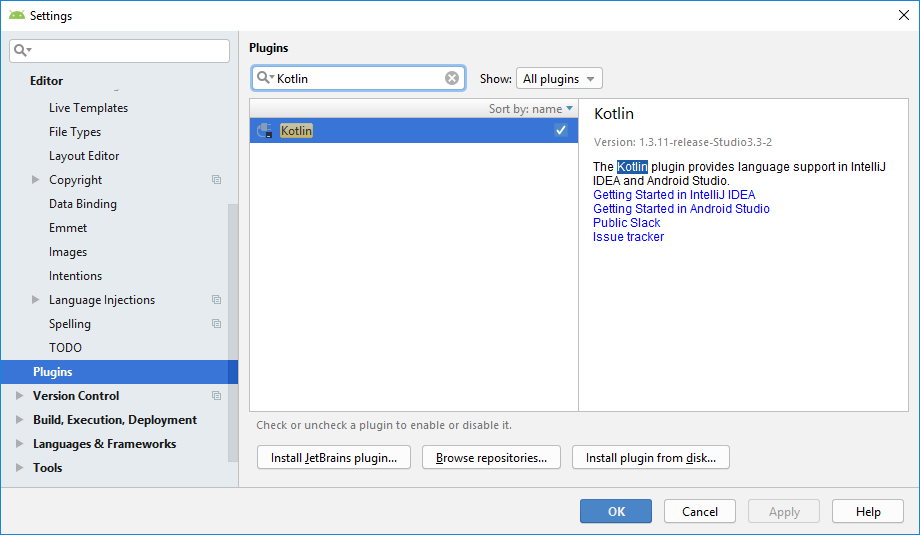
- Crear un nuevo proyecto. Desde el menú File > New > New Project. Puedes seleccionar Empty Activity para empezar.
- Al pinchar en Next, aparecerá un formulario para rellenar unos datos de la aplicación. Los rellenamos como siempre. La única diferencia que hay que tener en cuenta, es que como lenguaje habrá que seleccionar Kotlin.

- Pulsar Finish. Con esto se empezará a crear el proyecto.
- Una vez terminada la creación, ya que puede ver la clase MainActivity, ya codificada con Kotlin. Como verás, es muy parecida a la misma si estuviera en Java: simplemente asocia el layout a la actividad.
package es.trellat.myfirstkotlinapp
import android.support.v7.app.AppCompatActivity
import android.os.Bundle
class MainActivity : AppCompatActivity() {
override fun onCreate(savedInstanceState: Bundle?) {
super.onCreate(savedInstanceState)
setContentView(R.layout.activity_main)
}
}
- El proyecto ya está configurado, pero si aún así necesitamos hacer algún ajuste en él o sus módulos, lo podemos hacer desde el menú Tools > Kotlin > Configure Kotlin in Project.
- Y por fin… arrancar el proyecto. Con mayúsculas+R o desde el menú Run, podemos lanzar la aplicación. De la misma manera que cualquier aplicación que desarrollamos, en un dispositivo virtual o en nuestro móvil que utilizamos para probar nuestros desarrollos.
- Tras unos momentos, ya podremos ver nuestra primera aplicación en ejecución. Así de sencillo y rápido. Ya tenemos el típico Hello World implementado.

Continúa aprendiendo Kotlin
Esto es sólo el inicio, que como has visto no es complicado. Si quieres profundizar más, no dudes en visitar la página de Antonio Leiva. Allí encontrarás más información para continuar aprendiendo el que está llamado a ser el lenguaje de programación de Android.

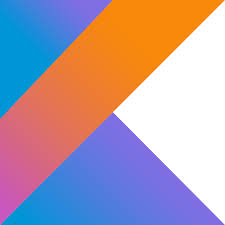




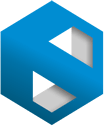
Interesante artículo y genial propuesta del enlace de Antonio Leiva, que desconocía. Gran aportación.